Ao abaixar a tela do seu notebook, o sistema pode executar três ações distintas: entrar em modo de suspensão, hibernar ou desligar completamente. Cada uma dessas opções leva o seu equipamento a um estado de repouso ou inatividade. Uma quarta possibilidade é que o ato de fechar a tela não desencadeie nenhuma ação. Se o seu objetivo for bloquear o Windows 10 ao fechar a tampa do notebook, você precisará recorrer a um aplicativo externo chamado Lid Lock.
Como Bloquear o Windows 10 ao Fechar a Tampa
O Lid Lock é um software gratuito, mas o site do desenvolvedor parece estar inativo, impedindo o download direto do aplicativo. A alternativa é buscar em repositórios de software. A Softpedia oferece uma cópia segura, então você pode baixar o aplicativo por lá.
Este aplicativo opera na bandeja do sistema, exibindo um ícone de cadeado. Ele não possui configurações adicionais. A única opção disponível é configurá-lo para iniciar automaticamente junto com o Windows 10.
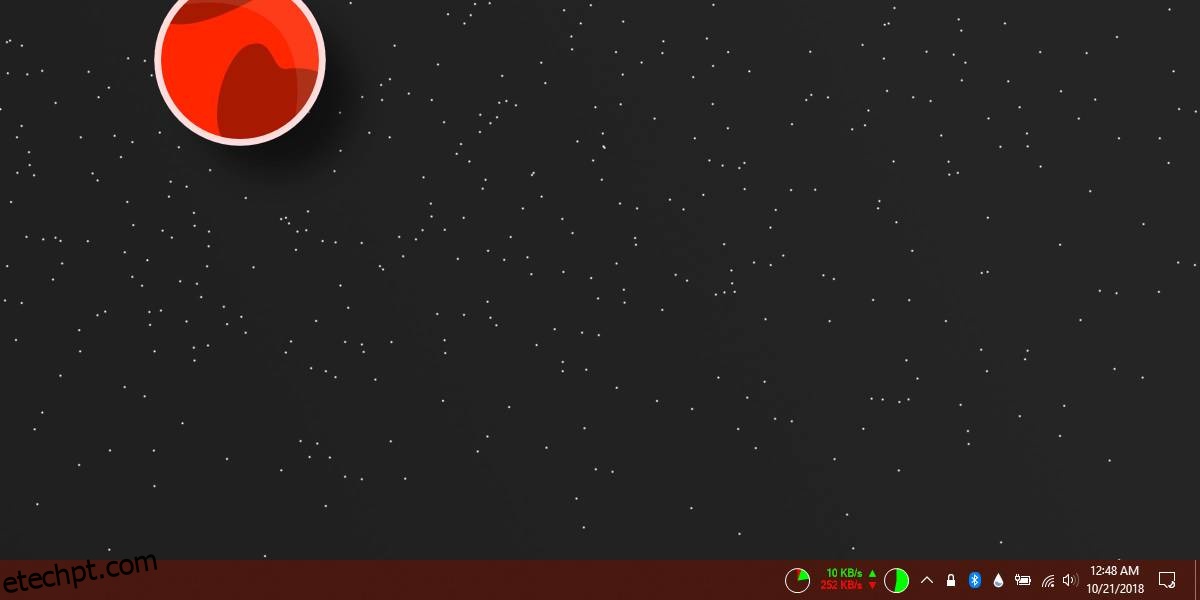
Ao fechar a tampa do notebook, o seu sistema será bloqueado imediatamente. Ele não entrará em modo de suspensão ou hibernação e nem será desligado. Ao abrir a tela novamente, você se deparará com a tela de login, onde deverá inserir seu PIN ou senha para acesso.
O bloqueio do computador não é uma tarefa complexa. Você pode usar o atalho de teclado Win + L para bloquear o sistema de maneira eficaz. A vantagem de configurar o bloqueio ao fechar a tampa do notebook reside na sua praticidade e rapidez, especialmente em situações onde você necessita interromper o uso do computador momentaneamente. Além disso, alguns usuários podem preferir essa abordagem para evitar problemas relacionados ao modo de suspensão, que nem sempre funciona perfeitamente e pode causar lentidão ou falhas que só são resolvidas com a reinicialização do sistema.
O Windows 10 também oferece opções de configuração para o botão de energia, mas, novamente, a função de bloqueio não está entre as alternativas. Você pode configurar o botão para colocar o sistema em suspensão, desligá-lo ou apenas desligar o monitor.
Considerando que estamos falando de notebooks, vale ressaltar que nem todos os teclados vêm com duas teclas Win, uma de cada lado da barra de espaço. A ausência dessas teclas pode dificultar a execução do atalho Win+L. Por essa razão, fechar a tampa do notebook torna-se uma alternativa mais prática e intuitiva quando você precisa se afastar do seu local de trabalho ou sair rapidamente.